安装深度ghost win7繁体版图文教程
深度ghost win7繁体版看来真的是非常受大家的欢迎,一直都有用户来问小编有关安装深度ghost win7繁体版的方法,但是网上关于安装深度ghost win7繁体版并不多见,那既然大家需要,系统之家一键重装大师小编就为大家介绍一下安装深度ghost win7繁体版的详细内容吧。
ISO镜像文件需要自己去找适合自己电脑的,一般网上都有,但是大家要谨慎选择,本经验再次不多描述
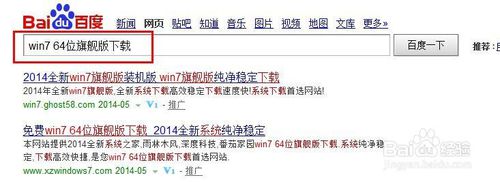
安装深度ghost win7繁体版图1
本人电脑正好有一个之前系统重装软件下载的镜像ISO文件,
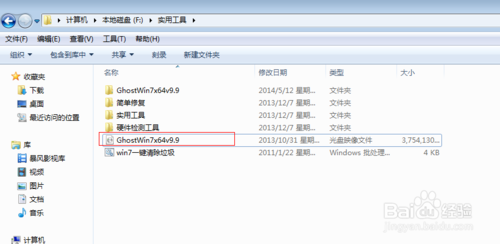
安装深度ghost win7繁体版图2
我们将镜像文件使用winrar解压软件解压出里面的内容。
有的朋友可能不知道怎么打开ISO镜像文件,其实方法很多,安装winrar软件时只要关联了.iso后缀类型的都能直接用winrar解压,当然也可以下载一个虚拟光驱,自己百度。

安装深度ghost win7繁体版图3
通常我们解压出ISO镜像文件之后,都会有一个GHOST安装器的一个东西,通常还有一个使用说明的txt文件,大家可以自己了解一下。

安装深度ghost win7繁体版图4
我们直接点击安装器,出现安装界面,我们直接点击执行开始安装

安装深度ghost win7繁体版图5
安装界面,直接安装到C盘,不同的ISO文件可能界面不一样,大家进入自然就会操作,通常都是傻瓜式的,不用再做任何操作,等待安装结束

安装深度ghost win7繁体版图6
恭喜你,系统已经激活,快畅享你的上网之旅吧~~~~
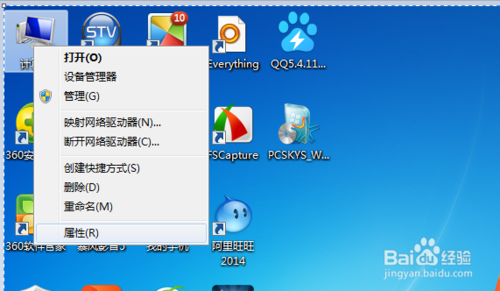
安装深度ghost win7繁体版图7
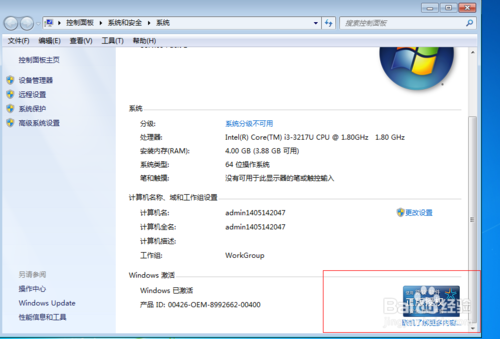
安装深度ghost win7繁体版图8
安装深度ghost win7繁体版的内容到这里就全部结束了,大家要是对安装深度ghost win7繁体版的内容不感兴趣可以到系统之家一键重装大师官网中找到适合自己的系统并下载哦。
相关阅读
win7系统排行
热门教程